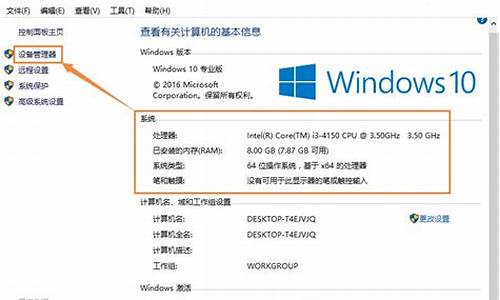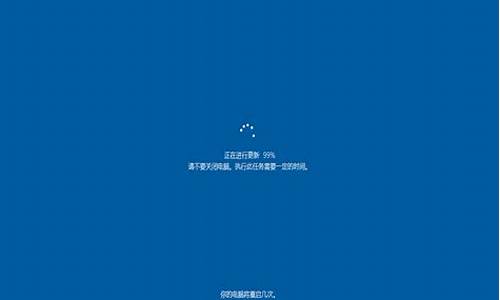怎么把电脑系统装到固态里,电脑系统怎么装到固态硬盘

把系统从机械硬盘移到ssd上的方法如下:
准备材料:容量大于16G的U盘一个、十字螺丝刀、笔记本一台(win10操作系统,安装有固态硬盘)。
为了防止杀毒软件的保护作用,导致恢复驱动器创建失败。需要将电脑上的杀毒软件卸载或关闭,包括系统自带的windows defender杀毒软件。
1、右击开始菜单,选择运行(或按下winkey+r),在打开的运行窗口中输入control panel 并敲下回车键,打开控制面板。
2、将控制面板的查看方式,改为大图标。
3、在控制面板中找到恢复的选项,点击进入。
4、将U盘插入电脑,选择“创建恢复驱动器”。
5、选上“将系统文件备份到恢复驱动器”后,点击下一步。
6、这一步如果没有看到你的U盘,说明你的U盘被误认为硬盘或识别异常,请尝试更换U盘解决。
7、点击创建后,将删除U盘的所有数据,如果有重要数据请注意备份。
8、创建过程可能需要比较长的时间,需要耐心等待。
9、完成创建。
10、为了防止又将系统恢复到机械硬盘,建议物理拆除机械硬盘,拆除时注意先拆除电池,断开外接电源,用拆除带轻轻移除,待恢复后装回。
11、按下开机键,按F12进入启动菜单(不同电脑操作稍有不同,一般按F12可,也有按F11的,有些必须在BIOS中设置设置启动项)。
12、在启动菜单选项中,选择U盘启动。
13、U盘启动后进入语言选择界面,用方向键选择“简体中文”后敲回车确认。
14、选择“微软拼音”。
15、这里注意,需要选择“疑难解答”。
16、选择“从驱动器恢复”。
17、因为是新的硬盘,需要重新建立分区,所以选择“完全清理驱动器”。
18、接着电脑开始进行恢复,恢复可能需要20-60分钟,请耐心等待直至完成,期间需要填写windows帐户等信息,按照向导完成即可。恢复完成之后,右击这台电脑,点击激活,电脑即可自动完成激活,到此就完成了正版系统从机械硬盘向固态硬盘转移的过程。
1、下载分区助手,打开主页面。选择“迁移系统到固态硬盘”。出现对话框点击“下一步”。
2、选择固态硬盘上的“未分配空间”,点击“下一步”继续。
3、在这个窗口中,可以修改大小、位置和盘符,通常都保持默认设置。设置好之后,点击“下一步”。
4、阅读“引导操作系统”注意事项后,点击“完成”。
5、来到分区助手主界面:可以看到“等待执行的操作”一栏,在这里可以更改、保存操作。点击左上角“提交”,根据分区助手的提示信息,完成SSD系统迁移。
声明:本站所有文章资源内容,如无特殊说明或标注,均为采集网络资源。如若本站内容侵犯了原著者的合法权益,可联系本站删除。